웹 포트를 추가하는 방법
오케스트레이션 디자이너에서 포트 화면에 웹 포트를 추가합니다. 다른 자동 구성 포트와 달리 웹 포트는 요청(단방향) 및 요청/응답(양방향) 작업의 혼합을 지원합니다. 웹 포트의 각 작업은 웹 메서드를 나타냅니다. 웹 메서드에 입력 및 출력 매개 변수가 포함된 경우 BizTalk는 요청/응답 작업을 만듭니다. 웹 서비스에 입력 매개 변수만 포함된 경우 BizTalk는 단방향 작업만 만듭니다.
웹 포트를 추가하려면
오케스트레이션 Designer 오케스트레이션이 열려 있는 상태에서 포트 화면을 마우스 오른쪽 단추로 클릭한 다음 새로 구성된 포트를 선택합니다.
포트 구성 마법사 시작 페이지에서 다음을 클릭합니다.
포트 속성 페이지의 이름 텍스트 상자에 포트 이름을 입력하고 다음을 클릭합니다.
포트 유형 선택 페이지에서 기존 포트 형식 사용을 선택합니다.
사용 가능한 포트 형식 상자에서 웹 포트 형식 노드를 확장하고 추가된 웹 서비스에 해당하는 웹 포트 유형을 선택한 다음 다음을 클릭합니다.
다음 그림에서는 포트 유형 선택 대화 상자를 보여줍니다.
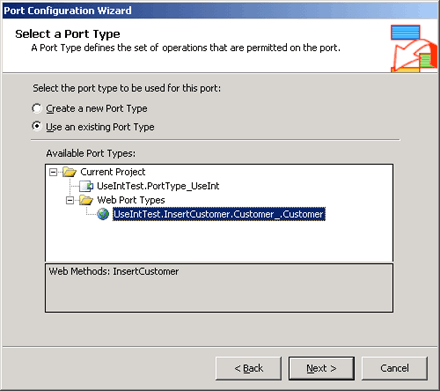
포트 바인딩 페이지의 포트 바인딩 드롭다운 상자에서 지금 지정을 선택합니다. 참조되는 웹 서비스의 값이 URI, 전송 및 수신/송신 파이프라인에 자동으로 입력됩니다. BizTalk에서는 이러한 값을 사용하여 BizTalk 프로젝트를 배포할 때 송신 포트를 만듭니다.
중요
송신 포트의 기본 인증 방법은 익명 액세스입니다. 웹 서비스에서 다른 인증 또는 암호화 방법을 사용해야 하는 경우 웹 서비스를 실행하려면 적절한 사용자 자격 증명 또는 SSL(Secure Sockets Layer)를 제공하도록 구성을 변경해야 합니다. 자세한 내용은 SOAP 송신 어댑터 및 샘플 TMA: HTTP 및 SOAP 어댑터를 참조하세요.
다음을 클릭한 다음 마침을 클릭하여 마법사를 완료합니다.